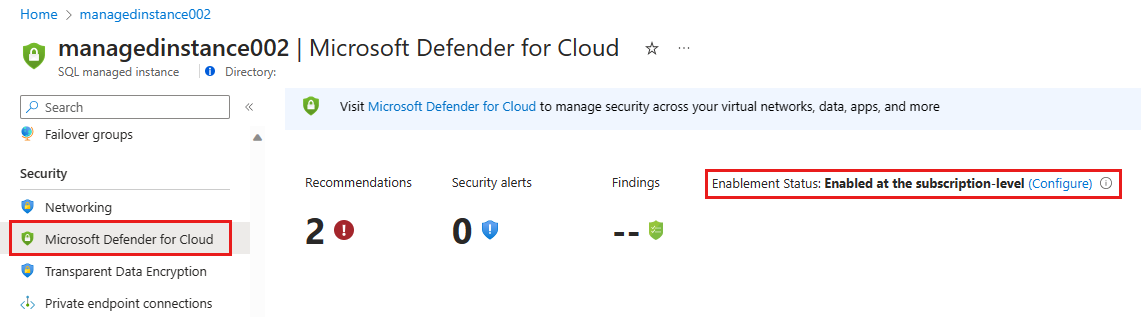Configurer Advanced Threat Protection dans Azure SQL Managed Instance
S’applique à : Azure SQL Managed Instance
Advanced Threat Protection pour une instance Azure SQL Managed Instance détecte les activités anormales indiquant des tentatives d’accès ou d’exploitation inhabituelles ou potentiellement dangereuses de bases de données. Advanced Threat Protection peut identifier une injection SQL potentielle, un accès à partir d'un emplacement ou d'un centre de données inhabituel, un accès à partir d'un principal inconnu ou d'une application potentiellement dangereuse et des informations d'identification SQL par force brute. Pour plus d'informations, consultez Alertes de protection avancée des menaces.
Vous pouvez recevoir des notifications à propos des menaces détectées par l’intermédiaire de notifications par e-mail ou du portail Azure.
Advanced Threat Protection fait partie de l’offre Microsoft Defender pour SQL. Il s’agit d’un package unifié pour les capacités avancées de sécurité SQL. Advanced Threat Protection est accessible et peut être géré par le biais du portail Microsoft Defender pour SQL central.
Portail Azure
Connectez-vous au portail Azure.
Accédez à la page de configuration de l’instance SQL Managed Instance que vous voulez protéger. Sous Sécurité, sélectionnez Microsoft Defender pour le cloud.
Pour État d’activation, sélectionnez Configurer pour ouvrir la page Paramètres du serveur.
Dans la page de configuration des Paramètres du serveur, pour Microsoft Defender pour SQL, sélectionnez ON.
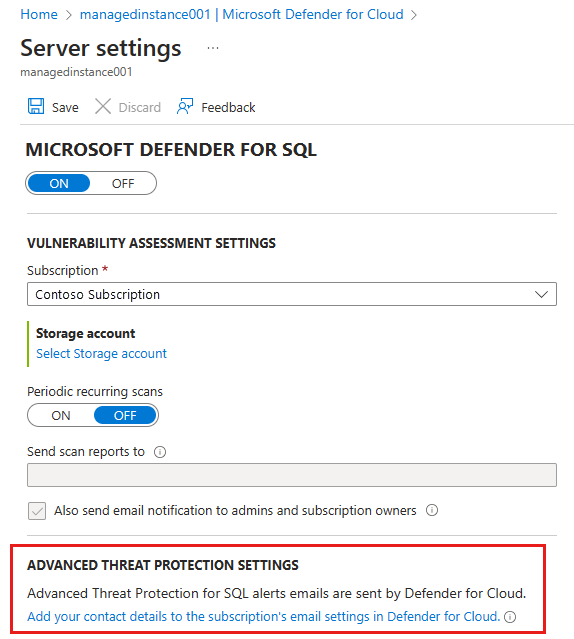
Choisissez Sélectionner le compte de stockage, puis sélectionnez un compte de stockage où Microsoft Defender pour le cloud enregistre les enregistrements d’audit des menaces anormales.
Dans Paramètres de protection avancée contre les menaces, sélectionnez Ajouter vos coordonnées aux paramètres de messagerie de l’abonnement Defender pour le cloud.
Pour les Destinataires de l’e-mail, sélectionnez les utilisateurs par rôle ou ajoutez des adresses e-mail individuelles.
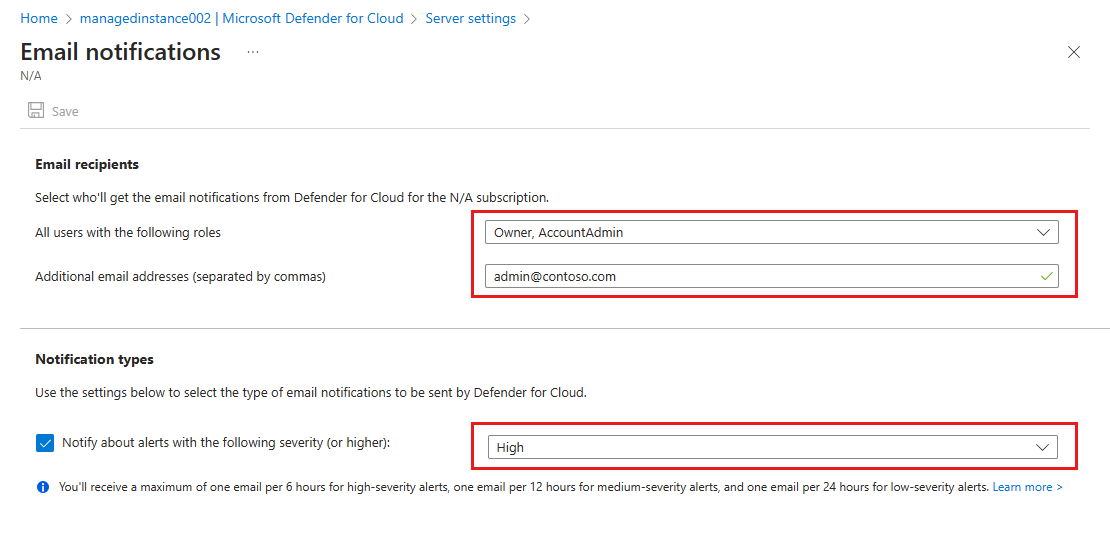
Sélectionnez les Types de notification envoyés par Microsoft Defender pour le cloud. En savoir plus sur les alertes Advanced Threat Protection
Sélectionnez Enregistrer.
Étapes suivantes
- En savoir plus sur Advanced Threat Protection
- Pour en savoir plus sur les instances gérées, consultez Qu’est-ce qu’une instance Azure SQL Managed Instance ?.
- En savoir plus sur Advanced Threat Protection pour Azure SQL Database.
- En savoir plus sur l’audit SQL Managed Instance.
- Découvrez-en plus sur Microsoft Defender pour le cloud.